Cách sử dụng nhiều tài khoản Zalo trên một smartphone
Trên tay Xiaomi Mi 10 5G tại Việt Nam / Smartphone chip S720G, RAM 8 GB, pin 5.020 mAh, sạc 33W, giá 5,97 triệu
Tất cả là nhờ tính năng Chuyển đổi tài khoản mới của Zalo. Bài viết sau đây sẽ hướng dẫn bạn cách sử dụng tính năng này.
Cách đăng nhập nhiều tài khoản Zalo trên một chiếc smartphone Android hoặc iOS
Bước 1: Mở ứng dụng Zalo trên Android hoặc iOS và bấm lên biểu tượng bốn hình vuông ở phía dưới góc phải của màn hình.Cách đăng nhập nhiều tài khoản Zalo trên một chiếc smartphone Android hoặc iOS
Bước 2: Bấm lên nút hình bánh răng ở phía trên góc phải của màn hình.
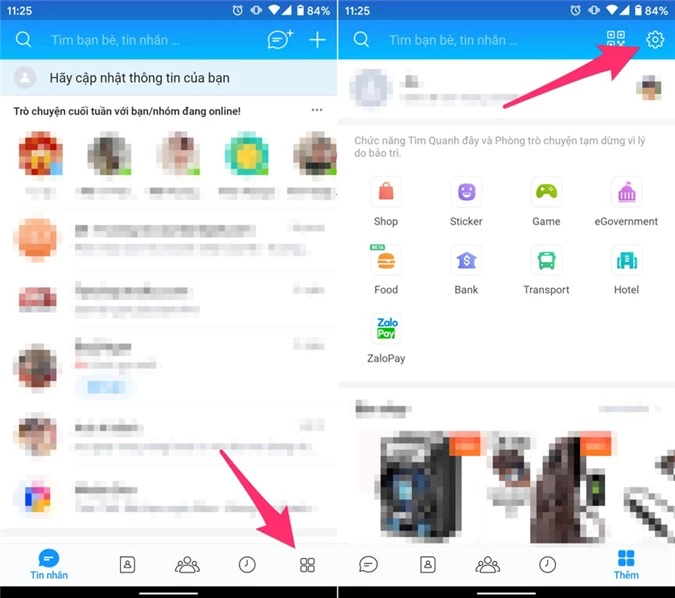 |
| Ảnh minh họa |
Bước 3: Di chuyển xuống dưới cùng danh sách và bạn sẽ thấy tuỳ chọn mới tên Chuyển đổi tài khoản, hãy bấm chọn nó.
Bước 4: Ở màn hình kế tiếp, nếu bạn chưa tạo mật khẩu đăng nhập tài khoản Zalo, ứng dụng sẽ yêu cầu bạn tạo mật khẩu mới.
Lưu ý, bạn bắt buộc phải tạo mật khẩu đăng nhập Zalo, nếu không bạn sẽ không thể sử dụng tính năng Chuyển đổi tài khoản.
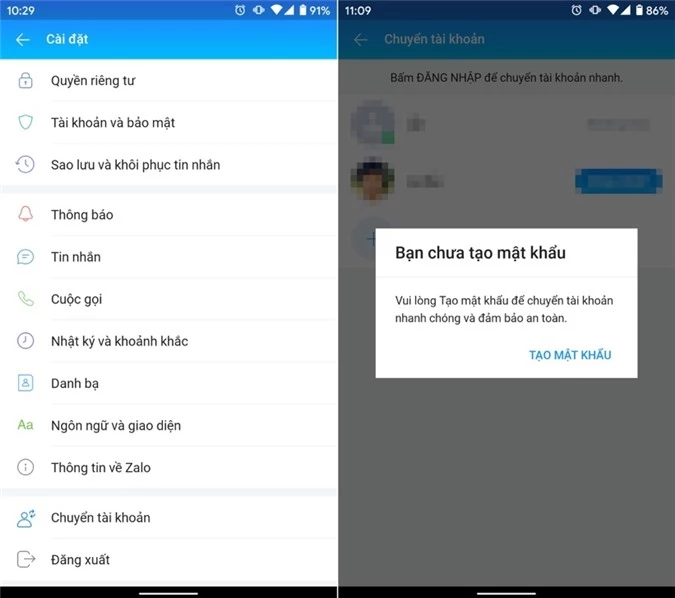 |
Bước 6: Nếu đây là lần đầu tiên bạn đăng nhập tài khoản Zalo trên thiết bị này, Zalo sẽ yêu cầu bạn trả lời câu hỏi để xác minh tài khoản.
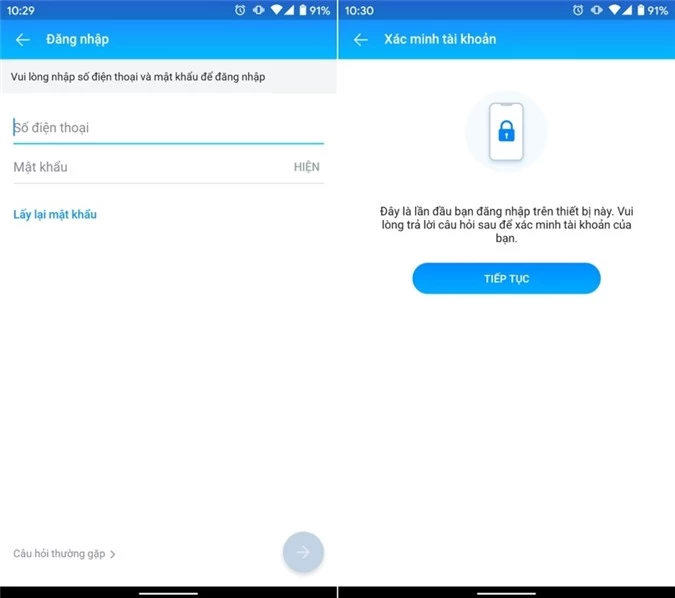 |
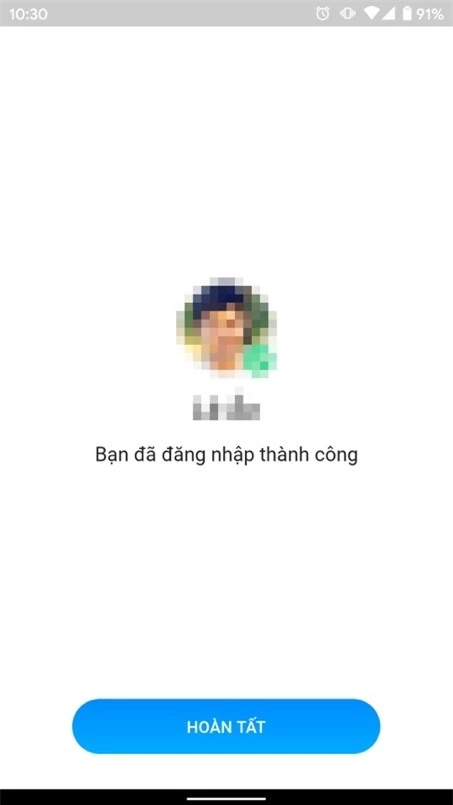 |
Mặc dù Zalo đã cho phép bạn đăng nhập nhiều tài khoản trên một thiết bị, nhưng ở một thời điểm nó chỉ cho phép bạn sử dụng một tài khoản duy nhất. Nếu muốn sử dụng tài khoản khác, bạn phải thực hiện thao tác chuyển đổi tài khoản.
Để chuyển sang tài khoản Zalo khác, bạn thực hiện các Bước 1, 2, 3 như ở phần trên.
Bây giờ ở màn hình chuyển đổi tài khoản, bạn bấm nút Đăng nhập bên cạnh tài khoản bạn muốn sử dụng.
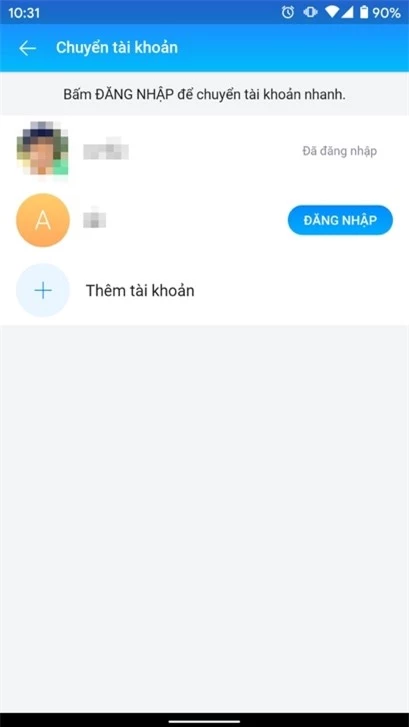 |
Nếu bạn không muốn tiếp tục sử dụng nhiều tài khoản Zalo, bạn có thể gỡ bỏ tài khoản khỏi thiết bị.
Đầu tiên bạn thực hiện các Bước 1, 2, 3 như ở phần trên.
Tiếp theo, ở màn hình Chuyển tài khoản bạn bấm và giữ lên tài khoản bạn muốn gỡ bỏ.
Cuối cùng, bạn bấm nút Gỡ bỏ từ hộp thoại xuất hiện trên màn hình để xác nhận.
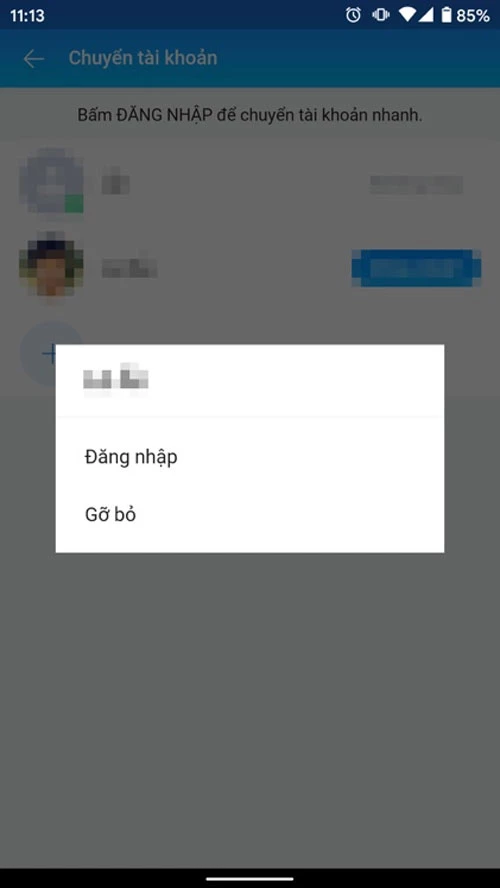
End of content
Không có tin nào tiếp theo





